Pcie overclocking bios что это
В данной статье я собрал информацию о некоторых настройках BIOS материнской платы M3A32-MVP Deluxe. А точнее о тех из них, которые интересны при разгоне. Все, что сказано ниже не является абсолютной истиной и было собрано из различных источников, в большинстве своем англоязычных. Поэтому выношу этот материал на обсуждение. Тем более, что сам хотел бы узнать побольше о некоторых опциях. Личное мнение от использования тех или иных настроек я записывал под знаком *. Вот подходящая ветка на оверах, где можно и нужно обсудить данный материал. Осталось добавить, что на данной МП я разгонял Athlon 64 x2 4400+ Brisbane, поэтому, возможно список опций неполный по сравнению с использованием Phenom-ов.
Jumper Free Configuration
AI Overclocking [Manual]
Установка значения Manual открывает Вашему взору следующие опции:
FSB Frequency [200-600 MHz]
Значение, которое наряду с множителем задает устанавливает частоту процессора. Например, 200 FSB x 11 = 2.2 Ггц.
PCIE Frequency [100-150 MHz]
Рекомендуется устанавливать не более 115-118 МГц, при этом можно добиться небольшого увеличения производительности в 3D-приложениях. Установка значений превышающие данные может вызвать проблемы в работе южного и северного мостов и, как следствие, проблемы в работе периферии и жестких дисков, но кого этим испугаешь ;)
Processor Frequency Multiplier [x4 — x11,5]
В режиме AI Overclocking Auto BIOS устанавливает заданную по умолчанию частоту CPU. В режиме Manual можно задать множитель из приведенного интервала.
CPU-NB HT Link Speed [200-1000MHz]
Частота HT для Phenom-ов от 200 до 2200МНz
CPU VDDA Voltage [2,5-2,8v]
* Толкового объяснения в русскоязычном интернете не нашел. По поиску нашел на одном из англоязычных форумов объяснение, что этот параметр устанавливает схему регулирования центрального процессора и манипуляциями с ним можно добиться стабильности при разгоне. Проверил, действительно, на комп на пределе разгона (проц Athlon 64 x2 Brisbane 4400+ @ 3300Гц 1,6v) при значении данной опции 2,5v грузился через раз, а при установке ее в 2,8v он у меня прошел SuperPi32M, правда, ОССТ не выдержал. При этом, помогло именно значение 2,8v, с 2,6 и 2,7 была та же картина, что и с 2,5.
NorthBridge Voltage [Manual]
Данная установка открывает следующие опции:
Hyper Transport Voltage [1,2-1,5v]
Выставляет напряжение на шине Hyper Transport.
* При разгоне ставил 1,3v.
Southbridge Voltage [1,2-1,4v]
* При разгоне выставил 1,3v.
Auto Xpress [Auto, Enabled, Disabled]
Про эту опцию можно сказать следующее:
Уже в случае с AMD 790X, впрочем, перечень характеристик пополняется за счет Auto Xpress (автоматическое увеличение рабочей частоты шины PCI Express при установке видеокарт AMD на платы с чипсетом AMD; использование специальных режимов работы с DDR2 памятью), GPU-Plex, Quad PCIE Blocks и CrossFireX. Последняя технология особо интересна тем, что отныне в режиме CrossFire могут быть объединены три или даже четыре графических адаптера AMD. Перечень CrossFireX-совместимых видеокарт на данный момент состоит из решений AMD поколения Radeon HD 3800. При производстве новых чипсетов компании был использован 65 нм техпроцесс. Энергопотребление данных наборов системной логики составляет 10-12 Вт (TDP).
Будучи объединенными вместе, все вышеперечисленные компоненты (процессоры Phenom, чипсеты AMD 7, адаптеры Radeon HD 3800 и технология CrossFireX) составляют новую платформу для "энтузиастов" под названием AMD "Spider".
CPU Tweak [Enabled, Disabled]
В BIOS от Asus так называется TLB-патч для процессоров Phenom.
Memory Configuration
Bank Interleaving [Auto, Disabled]
Включение этого режима позволяет работать с банками по очереди, то есть получать данные из одного в то время, когда другие заняты. Причем выбор значения 2-Way позволяет чередовать пару банков, а 4-Way – четыре банка (они есть у большинства микросхем DIMM-модулей), а это, конечно, выгоднее.
* В тесте памяти Everest с данной опцией Disabled результат снижается на
2,5% по сравнению с Auto.
Channel Interleaving
* У меня эта опция была в BIOS версии 0801, с которой она и продавалась. После прошивки до последней версии 1102 я ее не обнаружил.
DCT Unganged Mode [Enabled, Disabled]
При установке Disabled чипсет должен работать с памятью частотой до 800МГц. Enabled позволяет включить делитель для памяти 1066МГц. Это можно сделать при установке процессоров Phenom.
Read Delay [0,5-4 memory CLKs]
Это поле определяет задержку от включения DQS ресивера до начала чтения первых данных с клавиатуры, получаемых FIFO.
000b = 0.5 Memory Clocks
001b = 1 Memory Clock
010b = 1.5 Memory Clocks
011b = 2 Memory Clocks
100b = 2.5 Memory Clocks
101b = 3 Memory Clock
110b = 3.5 Memory Clocks
111b = 4 Memory Clocks
Прямая корреляция w/memory's время ожидания. Чем ниже установка, тем ниже время ожидания.
* Со значением 0,5 комп не стартовал, сброс CMOS. С 1 стартует, но пишет что-то вроде ошибки при проверке DRAM. Нормальный запуск при 1,5. В бенчмарке памяти и кэша Everest прирост по сравнению с настройками по умолчанию: по Read — 1,9%; по Copy — 0,5%; по Latency — уменьшение времени доступа на 2,8 ns. По Write изменений нет.
Memory Clock Tristate C3/ALTVID [Enabled, Disabled]
Позволяет частоте памяти DDR быть в трех состояниях (tristated), когда включен дополнительный режим VID. Этот бит не имеет никакого эффекта если установлен бит DisNbClkRamp (Function 3, Offset 88h).
Power Down Enable [Enabled, Disabled]
Если данный режим активирован, то после ввода включения режима Sleep Mode, главному внутреннему тактовому генератору запрещено передавать сигнал на чип устройства. При этом большая часть связанной схемы может отключена от питания для сохранения энергии.
DCQ Bypass Maximu [0x-14x]
Управляющий контроллер обычно позволяет производить за проход другие операции по порядку, чтобы оптимизировать пропускную способность DRAM. Это поле определяет максимальное количество раз, которое самый старый запрос доступа к памяти в очереди контроллера DRAM может быть отложен перед выполнением, и самый старый запрос доступа к памяти будет выполнен вместо другого.
0000b = Никогда не откладывается; самый старый запрос никогда не откладывается.
0001b = самый старый запрос может быть отложен не больше, чем 1 раз.
1111b = самый старый запрос может быть отложен не больше, чем 15 раз.
* оптимальное значение для быстродействия 4. При этом в тесте памяти Everest наибольшая скорость копирования. На чтение, запись и латентность это значение почти не влияет.
DRAM Timing Configuration
Memory Clock Mode [Auto, Limit, Manual]
Установка в Manual открывает следующую опцию:
Memory Clock Value [400, 533, 667, 800]
Позволяет установить делитель для памяти.
2T Mode (Slow Access Mode) [Auto, Enabled, Disabled]
Медленный доступ к памяти. Этот бит управляет использованием режима таймингов 2Т. 2T режим может быть необходим, чтобы выполнить электрические требования некоторых скоростных DIMM и загрузочных конфигураций.
0 (2Т отключен) - DRAM адрес и контрольные сигналы передаются за один цикла MEMCLK.
1 (2Т включен) - один дополнительный MEMCLK обеспечивается для всех адресов DRAM и контрольных сигналов кроме CS, CKE и ODT; то есть, эти сигналы передаются за два цикла MEMCLK, а не за один.
* 1Т — преимущество в скорости работы памяти (чтение, копирование, уменьшение latency). Включить 1Т можно установкой данной опции в Disabled или через Memset из виндовс.
DRAM Timing Mode [Auto, DCT0]
При установке DCT0 позволяет вручную задавать тайминги. Некоторые пункты:
TCWL [5 CLK] опция добавлена с версии BIOS 1002 (время ожидания записи - чем ниже значение, тем быстрее запись).
TRAS [18 CLK] для этой установки начиная с версии BIOS 1002 удалена следующая зависимость: Если tRTP установлен в Auto, тогда значение 2 и зависит от того, каково значение. Любая другая установка tRTP, то TRAS - 18 независимо от того, каково значение.
TRC [26 CLK] с версии BIOS 1002 отменена эта установка, если tRTP не находится в Auto. Если tRTP не находится на Auto, то TRC - 26.
tWTR [3 CLK] с BIOS версии 1002 эта установка отменена, если tRTP не находится в Auto; иначе окончательное значение будет уменьшено на 1.
tRTP [2-4 CLK] В в BIOS версии 0801 при установке чего-нибудь все равно Auto; для TRC и TRAS отменены в версии 0902 значения 2-4 CLK и функционирование TRAS, как установлена.
tRWTTO [4 CLK] Для моей памяти это Auto или то же самое, что и tWR или не будет загружаться.
tWRRD [0 CLK] эти последние три параметра нужны для таймингов от модуля к модулю (Для бенчмарков рекомендуется устанавливать их соответственно на 0,1 и 2)
PLL1 Spread Spectrum [Enabled, Disabled]
PLL2 Spread Spectrum [Enabled, Disabled]
Опция Spread Spectrum позволяет сгладить пики и уменьшить интерференцию, а также уменьшить взаимное электромагнитное влияние различных компонентов системной платы друг на друга за счет изменения их частоты в некоторых пределах. Рекомендуется отключить для стабильности системы.
PCI Express Configuration
GFX Dual Slot Configuration [Enabled]
GFX2 Dual Slot Configuration [Disabled]
Peer-to-Peer among GFX/GFX2 [Disabled]
Данные опции определяют сколько и в каком режиме будет работать видеоадаптеров, размещенных в слотах. С такими значениями — будут задействованы платы, подсоединенные к верхним синему и черному слотам в равном состоянии для получения запросов и команд.
GPP Slots Power Limit, W [25]
Ограничение мощности слотов GPP
Link ASPM [L0s & L1]
ASPM обозначает Active State Power Mangement. Кроме соответствия традиционным требованиям энергосбережения, стандарт PCI Express обладает и эксклюзивными механизмами управления питания — это ASPM, Active State Power Management. ASPM обладает завидной автономностью и способен переводить устройство в оптимальный режим работы без инструкций свыше (со стороны ПО). Это не означает, что устройство, давно не подававшее признаков активности, будет полностью отключено, но переведено в режим пониженного потребления L0s - наверняка. Стандарт PCI Express считает устройство неактивным, если за время, равное 7 мкс, с ним не было никакого обмена данными. Как только возникает потребность в обмене, устройство возвращается в рабочее состояние. У различных устройств может быть абсолютно разное время «засыпания» и «пробуждения», поэтому эти параметры сообщаются Active State Power Management на этапе конфигурирования.
Link Width [Auto, x1Mode, x2, x4, x8, x16]
режим работы слота.
Slot Power Limit, W [175]
максимальная потребляемая мощность, которая может быть подана через слот (0-250).
NB-SB Port Features
NB-SB Link ASPM [Disabled, L1]
NP NB-SB VC1 Traffic Support [Disabled, Enabled]
виртуальный канал 1) помогает с асинхронным режимом управлять потоком данных и голоса по IP.
Hyper Transport Configuration
Isochronous Flow-Control Mode [Disabled, Enabled]
Часть спецификации HTT со времен AGP 8X.В случае если разработчик решает обеспечивать поддержку управления изохронного потока данных, в дополнение к стандартным трем виртуальным каналам, каждый интерфейс ресивера, который поддерживает изохронный поток, получит еще шесть ресиверов управления потоком, буферы и счетчики, и дополнительно установленный трансмиттер управления потоком счетчиков. Попутно ресивер определяет, какой буфер управления потоком данных (изохронный или стандартный) пакет должен использовать, это определяется посредством бита в пакете запроса (Isoc бит). Если Isoc бит задан в запросе, то он будет также определен в ответе, когда он возвратится - снова идентификация буфера, установленного для использования.
Принимающие устройства, которые видят пакеты запроса с установленным Isoc бит, но которые не находятся в изохронном режиме управления потока, не используют выделенные изохронные буферы управления потоком данных для их обработки. В этом случае, используются стандартные шесть буферов управления потоком данных и NOP буфер возвращает модифицированные пакеты на передатчик, все применяются к стандартным счетчикам потока передатчика. Такие устройства сохраняют Isoc бит и в пакете запроса и в его ответе, поскольку они отправляют его следующему устройству; По пути, если есть устройство, которое действительно поддерживает изохронный трафик, оно может использовано.
* Сказал много, а толку нет Проще говоря, лучше эту опцию держать Enabled.
HT Link Tristate [Disabled, CAD/CTL, CAD/CTL/CLK]
Включите вариант с тремя состояниями, чтобы уменьшить потребляемую мощность. По умолчанию нет линий в трех состояниях. Также CAD/CTL или CAD/CTL/CLK линии могут быть в трех состояниях.
UnitID Clumping [Disabled, UnitID 2/3, UnitID B/C, UnitID 2/3&B/C]
Включите для поддержки UnitID clumping, чтобы увеличить число отдельных запросов, поддерживаемых одиночным устройством. Это возможно включит для PCI-Express GFX линии в некоторых конфигурациях. Clumping можно включить, только когда используется более низкий мост номера в пределах каждого ядра PCI-Express GFX.
* Точных указаний нет. Вроде как работает вместе с Isochronous Flow-Control Mode и нужно ставить значение UnitID 2/3&B/C.
2X LCLK Mode
Ничего (опция будет удалена в следующей версии).
Все действия, связанные с разгоном, осуществляются в меню AI Tweaker (UEFI Advanced Mode) установкой параметра AI Overclock Tuner в Manual (рис. 1).

Рис. 1
BCLK/PEG Frequency
Параметр BCLK/PEG Frequency (далее BCLK) на рис. 1 становится доступным, если выбраны Ai Overclock Tuner\XMP или Ai Overclock Tuner\Manual. Частота BCLK, равная 100 МГц, является базовой. Главный параметр разгона – частота ядра процессора, получается путем умножения этой частоты на параметр – множитель процессора. Конечная частота отображается в верхней левой части окна Ai Tweaker (на рис. 1 она равна 4,1 ГГц). Частота BCLK также регулирует частоту работы памяти, скорость шин и т.п.
Возможное увеличение этого параметра при разгоне невелико – большинство процессоров позволяют увеличивать эту частоту только до 105 МГц. Хотя есть отдельные образцы процессоров и материнских плат, для которых эта величина равна 107 МГц и более. При осторожном разгоне, с учетом того, что в будущем в компьютер будут устанавливаться дополнительные устройства, этот параметр рекомендуется оставить равным 100 МГц (рис. 1).
ASUS MultiCore Enhancement
Когда этот параметр включен (Enabled на рис. 1), то принимается политика ASUS для Turbo-режима. Если параметр выключен, то будет применяться политика Intel для Turbo-режима. Для всех конфигураций при разгоне рекомендуется включить этот параметр (Enabled). Выключение параметра может быть использовано, если вы хотите запустить процессор с использованием политики корпорации Intel, без разгона.
Turbo Ratio
В окне рис. 1 устанавливаем для этого параметра режим Manual. Переходя к меню Advanced\. \CPU Power Management Configuration (рис. 2) устанавливаем множитель 41.

Рис. 2
Возвращаемся к меню AI Tweaker и проверяем значение множителя (рис. 1).
Для очень осторожных пользователей можно порекомендовать начальное значение множителя, равное 40 или даже 39. Максимальное значение множителя для неэкстремального разгона обычно меньше 45.
Internal PLL Overvoltage
Увеличение (разгон) рабочего напряжения для внутренней фазовой автоматической подстройки частоты (ФАПЧ) позволяет повысить рабочую частоту ядра процессора. Выбор Auto будет автоматически включать этот параметр только при увеличении множителя ядра процессора сверх определенного порога.
Для хороших образцов процессоров этот параметр нужно оставить на Auto (рис. 1) при разгоне до множителя 45 (до частоты работы процессора 4,5 ГГц).
Отметим, что стабильность выхода из режима сна может быть затронута, при установке этого параметра в состояние включено (Enabled). Если обнаруживается, что ваш процессор не будет разгоняться до 4,5 ГГц без установки этого параметра в состояние Enabled, но при этом система не в состоянии выходить из режима сна, то единственный выбор – работа на более низкой частоте с множителем меньше 45. При экстремальном разгоне с множителями, равными или превышающими 45, рекомендуется установить Enabled. При осторожном разгоне выбираем Auto. (рис. 1).
CPU bus speed: DRAM speed ratio mode
Этот параметр можно оставить в состоянии Auto (рис. 1), чтобы применять в дальнейшем изменения при разгоне и настройке частоты памяти.
Memory Frequency
Этот параметр виден на рис. 3. С его помощью осуществляется выбор частоты работы памяти.

Рис. 3
Параметр Memory Frequency определяется частотой BCLK и параметром CPU bus speed:DRAM speed ratio mode. Частота памяти отображается и выбирается в выпадающем списке. Установленное значение можно проконтролировать в левом верхнем углу меню Ai Tweaker. Например, на рис. 1 видим, что частота работы памяти равна 1600 МГц.
Отметим, что процессоры Ivy Bridge имеют более широкий диапазон настроек частот памяти, чем предыдущее поколение процессоров Sandy Bridge. При разгоне памяти совместно с увеличением частоты BCLK можно осуществить более детальный контроль частоты шины памяти и получить максимально возможные (но возможно ненадежные) результаты при экстремальном разгоне.
Для надежного использования разгона рекомендуется поднимать частоту наборов памяти не более чем на 1 шаг относительно паспортной. Более высокая скорость работы памяти дает незначительный прирост производительности в большинстве программ. Кроме того, устойчивость системы при более высоких рабочих частотах памяти часто не может быть гарантирована для отдельных программ с интенсивным использованием процессора, а также при переходе в режим сна и обратно.
Рекомендуется также сделать выбор в пользу комплектов памяти, которые находятся в списке рекомендованных для выбранного процессора, если вы не хотите тратить время на настройку стабильной работы системы.
Рабочие частоты между 2400 МГц и 2600 МГц, по-видимому, являются оптимальными в сочетании с интенсивным охлаждением, как процессоров, так и модулей памяти. Более высокие скорости возможны также за счет уменьшения вторичных параметров – таймингов памяти.
При осторожном разгоне начинаем с разгона только процессора. Поэтому вначале рекомендуется установить паспортное значение частоты работы памяти, например, для комплекта планок памяти DDR3-1600 МГц устанавливаем 1600 МГц (рис. 3).
После разгона процессора можно попытаться поднять частоту памяти на 1 шаг. Если в стресс-тестах появятся ошибки, то можно увеличить тайминги, напряжение питания (например на 0,05 В), VCCSA на 0,05 В, но лучше вернуться к номинальной частоте.
EPU Power Saving Mode
Автоматическая система EPU разработана фирмой ASUS. Она регулирует частоту и напряжение элементов компьютера в целях экономии электроэнергии. Эта установка может быть включена только на паспортной рабочей частоте процессора. Для разгона этот параметр выключаем (Disabled) (рис. 3).
OC Tuner
Когда выбрано (OK), будет работать серия стресс-тестов во время Boot-процесса с целью автоматического разгона системы. Окончательный разгон будет меняться в зависимости от температуры системы и используемого комплекта памяти. Включать не рекомендуется, даже если вы не хотите вручную разогнать систему. Не трогаем этот пункт или выбираем cancel (рис. 3).
DRAM Timing Control
DRAM Timing Control – это установка таймингов памяти (рис. 4).

Рис. 4.
Все эти настройки нужно оставить равными паспортным значениям и на Auto, если вы хотите настроить систему для надежной работы. Основные тайминги должны быть установлены в соответствии с SPD модулей памяти.

Рис. 5
Большинство параметров на рис. 5 также оставляем в Auto.
MRC Fast Boot
Включите этот параметр (Enabled). При этом пропускается тестирование памяти во время процедуры перезагрузки системы. Время загрузки при этом уменьшается.
Отметим, что при использовании большего количества планок памяти и при высокой частоте модулей (2133 МГц и выше) отключение этой настройки может увеличить стабильность системы во время проведения разгона. Как только получим желаемую стабильность при разгоне, включаем этот параметр (рис. 5).
DRAM CLK Period
Определяет задержку контроллера памяти в сочетании с приложенной частоты памяти. Установка 5 дает лучшую общую производительность, хотя стабильность может ухудшиться. Установите лучше Auto (рис. 5).
CPU Power Management
Окно этого пункта меню приведено на рис. 6. Здесь проверяем множитель процессора (41 на рис. 6), обязательно включаем (Enabled) параметр энергосбережения EIST, а также устанавливаем при необходимости пороговые мощности процессоров (все последние упомянутые параметры установлены в Auto (рис. 6)).
Перейдя к пункту меню Advanced\. \CPU Power Management Configuration (рис. 2) устанавливаем параметр CPU C1E (энергосбережение) в Enabled, а остальные (включая параметры с C3, C6) в Auto.

Рис. 6

Рис. 7.
DIGI+ Power Control
На рис. 7 показаны рекомендуемые значения параметров. Некоторые параметры рассмотрим отдельно.
CPU Load-Line Calibration
Сокращённое наименование этого параметра – LLC. При быстром переходе процессора в интенсивный режим работы с увеличенной мощностью потребления напряжение на нем скачкообразно уменьшается относительно стационарного состояния. Увеличенные значения LLC обуславливают увеличение напряжения питания процессора и уменьшают просадки напряжения питания процессора при скачкообразном росте потребляемой мощности. Установка параметра равным high (50%) считается оптимальным для режима 24/7, обеспечивая оптимальный баланс между ростом напряжения и просадкой напряжения питания. Некоторые пользователи предпочитают использовать более высокие значения LLC, хотя это будет воздействовать на просадку в меньшей степени. Устанавливаем high (рис. 7).
VRM Spread Spectrum
При включении этого параметра (рис. 7) включается расширенная модуляция сигналов VRM, чтобы уменьшить пик в спектре излучаемого шума и наводки в близлежащих цепях. Включение этого параметра следует использовать только на паспортных частотах, так как модуляция сигналов может ухудшить переходную характеристику блока питания и вызвать нестабильность напряжения питания. Устанавливаем Disabled (рис. 7).
Current Capability
Значение 100% на все эти параметры должны быть достаточно для разгона процессоров с использованием обычных методов охлаждения (рис. 7).

Рис. 8.
CPU Voltage
Есть два способа контролировать напряжения ядра процессора: Offset Mode (рис. 8) и Manual. Ручной режим обеспечивает всегда неизменяемый статический уровень напряжения на процессоре. Такой режим можно использовать кратковременно, при тестировании процессора. Режим Offset Mode позволяет процессору регулировать напряжение в зависимости от нагрузки и рабочей частоты. Режим Offset Mode предпочтителен для 24/7 систем, так как позволяет процессору снизить напряжение питания во время простоя компьютера, снижая потребляемую энергию и нагрев ядер.
Уровень напряжения питания будет увеличиваться при увеличении коэффициента умножения (множителя) для процессора. Поэтому лучше всего начать с низкого коэффициента умножения, равного 41х (или 39х) и подъема его на один шаг с проверкой на устойчивость при каждом подъеме.
Установите Offset Mode Sign в “+”, а CPU Offset Voltage в Auto. Загрузите процессор вычислениями с помощью программы LinX и проверьте с помощью CPU-Z напряжение процессора. Если уровень напряжения очень высок, то вы можете уменьшить напряжение путем применения отрицательного смещения в UEFI. Например, если наше полное напряжение питания при множителе 41х оказалась равным 1,35 В, то мы могли бы снизить его до 1,30 В, применяя отрицательное смещение с величиной 0,05 В.
Имейте в виду, что уменьшение примерно на 0,05 В будет использоваться также для напряжения холостого хода (с малой нагрузкой). Например, если с настройками по умолчанию напряжение холостого хода процессора (при множителе, равном 16x) является 1,05 В, то вычитая 0,05 В получим примерно 1,0 В напряжения холостого хода. Поэтому, если уменьшать напряжение, используя слишком большие значения CPU Offset Voltage, наступит момент, когда напряжение холостого хода будет таким малым, что приведет к сбоям в работе компьютера.
Если для надежности нужно добавить напряжение при полной нагрузке процессора, то используем “+” смещение и увеличение уровня напряжения. Отметим, что введенные как “+” так и “-” смещения не точно отрабатываются системой питания процессора. Шкалы соответствия нелинейные. Это одна из особенностей VID, заключающаяся в том, что она позволяет процессору просить разное напряжение в зависимости от рабочей частоты, тока и температуры. Например, при положительном CPU Offset Voltage 0,05 напряжение 1,35 В при нагрузке может увеличиваться только до 1,375 В.
Из изложенного следует, что для неэкстремального разгона для множителей, примерно равных 41, лучше всего установить Offset Mode Sign в “+” и оставить параметр CPU Offset Voltage в Auto. Для процессоров Ivy Bridge, ожидается, что большинство образцов смогут работать на частотах 4,1 ГГц с воздушным охлаждением.
Больший разгон возможен, хотя при полной загрузке процессора это приведет к повышению температуры процессора. Для контроля температуры запустите программу RealTemp.
DRAM Voltage
Устанавливаем напряжение на модулях памяти в соответствии с паспортными данными. Обычно это примерно 1,5 В. По умолчанию – Auto (рис. 8).
VCCSA Voltage
Параметр устанавливает напряжение для System Agent. Можно оставить на Auto для нашего разгона (рис. 8).
CPU PLL Voltage
Для нашего разгона – Auto (рис. 8). Обычные значения параметра находятся около 1,8 В. При увеличении этого напряжения можно увеличивать множитель процессора и увеличивать частоту работы памяти выше 2200 МГц, т.к. небольшое превышение напряжения относительно номинального может помочь стабильности системы.
PCH Voltage
Можно оставить значения по умолчанию (Auto) для небольшого разгона (рис. 8). На сегодняшний день не выявилось существенной связи между этим напряжением на чипе и другими напряжениями материнской платы.

Рис. 9
CPU Spread Spectrum
При включении опции (Enabled) осуществляется модуляция частоты ядра процессора, чтобы уменьшить величину пика в спектре излучаемого шума. Рекомендуется установить параметр в Disabled (рис. 9), т.к. при разгоне модуляция частоты может ухудшить стабильность системы.
Автору таким образом удалось установить множитель 41, что позволило ускорить моделирование с помощью MatLab.

Итак, первым у нас идет функция Roboost Graphic Booster. Назначение ее вытекает из ее же названия - повышение производительности видеокарты. Естественно, самым идиотским способом - повышением частоты PCI-E ну и еще там по мелочи (вот меня всегда убивало: что за бред, ведь в 99.99% случаев производительность видео упирается в свойства и характеристики кристалла и памяти, но определенно не в ПС самой шины. На кой пихать этот бесполезный хлам ). В общем, обчыному пользователю она не нужна, а оверклокеру и подавно - смело ставим на Стандарт или авто и не забиваем себе мозги.
Далее идет CPU Clock Ratio. Ну тут нужно быть уже полным "дубом" чтобы не понять назначение сей функиции - изменение множителя. Удобно, что множитель задается цифрой вручную. Однако, дробный множитель мы там выставить не сможем, он выставляется с помощью следующей функции (сие применимо только для 45-нм процессоров Yorkfield и Wolfdale).
Ну далее мы видим значение частоты процессора при выбранном множителе и частоте шины, в общем понятно
CPU Host Clock Control - функция, которая блокирует и разблокирует ручное управление частотой шины процессора, PCI-E. Овеклокерам обзятельно включать
CPU Host Frequency - сие дело жизненно необходимо для овера - оно позволяет выставить значение чатоты шины FSB процессора (глюкобайт опять задал бесконечно здоровый диапазон значений - бсегда это бесило )
PCI Express Frequency - оно и понятно, задает частоту шины PCI-E. При разгоне желательно (да какое там, "желательно", - обязательно! фиксировать в пределах 100-103 МГц (многие оверы предпочитают ставить на значении 101, якобы это добавляет стабильности. Однако это все зависит от самой платы. Некоторые, например, ставили и 107. )). В противном случае посыпятся жесткие диски (а в очень, очень редких случаях может сыпануться и видеокарта, если значение частоты будет слишком большое).
C.I.A. 2 - обыному пользователю, неискушенному в оверклокерскому деле, но желающему повысить быстродействие компьютера может пригодиться - данная фигня позволяет включить динамический рагон при наргузке процессора. Естественно, есть несколько пресетов, отличающихся степенью разгона. Нам оверам, она на (censoured) не нужна, поэтому отключаем ее. (к слову сказать она и без того кривая).
Perfomance Enchance - сия функция для ленивых оверов, которым лень подбирать минимальные значения таймингов и Perfomance Level, заставляя маму делать это самой. Однако я лично ни разу не пользовался ею, помня тот кошмар с выставлением таймингов, который был у плат от глюкобайта раньше, предпочитая выставлять все вручную.
System Memory Multiplier - выставление частоты памяти и значения FSB страпа (грубо выражаясь, страп - это такая дрянь, которая понижает ПСП памяти при преодолении определенной частоты фронтальной шины). Частоты памяти показывается рядом и вычисляется по формуле FSBxMultiplier. Значений мнеодителя и страпа много, поэтому можно тонко настроить производительность памяти.

DRAM Timing Selectable - отключение/включение ручного управления таймингами памяти.
Далее идет целый раздел настроек тамингов памяти. Весь я его описывать не буду, ибо каждые значения для разного комплекта модулей памяти свои. Однако внимательный читатель наверняка заметил отсутствие в списке очень важного параметра: Perfomance level, серьезно влияющего на ПСП. Не стоит негодовать и поливать грязью платы, просто инженеры Гигабайт решили замаскировать этот параметр под ничего не говорящей неискушенному позователю функцией Static tREAD Value. Хитро, правда?
Далее идет раздел управления параметрами тактового генератора - Clock Driving & Skew Control.

Сии "прричендалы" понадобятся Вам только в тонкой настройке системы после разгона, для повышения стабильности системы, да и то при существенном разгоне. В основном, их можно оставить в покое.
Далее идет раздел управления напряжением, с главным "выключателем" System Voltage Control, у которого есть два значения: ручное и Авто. На авто я настоятельно не рекомендую ставить значения напруг - при разгоне плата устанавливает их просто баснословными. лучше все вручную.
DDR2 Voltage Control - оно и дураку понятно - позволяет овысить напряжение на памяти. Инженеры Гигабайт даже подсветили значения, что они считают небезопасными, розовым и красным цветом.
PCI-E Voltage Control - то же самое, только напруги для PCI-E.
FSB Overvoltage control - повышение напряжения на фронтальную шину FSB, понадобится при больших значениях оной (как минимум, за 400-420)
(G) MCH OverVoltage Control - добавление напруги на северный мост. Нужно для достижений больших значений FSB и частоты памяти.
ВНИМАНИЕ! Настоятельно советую (владельцам плат на на базе Х38/Х48 в особенности) поменять термоинтерфейс северника! Ибо то, что глюкобайтовци туда нацепили - это издевательство над здравым смыслом.
К слову, не советую владельцам плат на наборе логики Х38/Х48 особо увлекаться - мосты и без того раскалются а тут еще дополнительная напруга.
СPU Voltage Control - позволяет повышать/понижать напряжение на процессоре.
Loadline Calibration - эта весчь позволяет избежать процседания напряжения на процессоре при нагрузке. Теоретически. Фактически она реализовна у Гигабайта настолько отвратительно, что при даже включенной функции просадки достигают 0.05-0.06 В!! В случае двуядерных процессоров жить еще можно, но когда речь идет о четырехьядерных. Хоть намыливай веревку и вешайся. Ужас!
Ранее господа от глюкобайта любили применять так называемую "защиту от дурака", которая скрывала бы функции разгона в БИОСе, при этом же распихивали все функции куда только можно. Сейчас, как видите, все сосредоточено в одном разделе, но и при этом господа инженеры не удержались от искушения. С помощью комбинации клавиш Ctrl+F1, нажатой в основном окне БИОС, в разделе M.I.T. открываются еще две функции: CPU GTLREF1 Voltage control и CPU GTLREF2 Voltage Control. Я долго не мог понять для чего они нужны, и тем более зачем их нужно было скрывать, пока не понял, что они позволяют более тонку управлять напругой, подаваемой на процессор. Дело в том, что шаг подаваемой напруги на процессор не постоянный - он постепенно увеличвается со значением напряжения достигая значения 0.05-0.1 В при большbх значениях VCore. Поэтому для более тонкого управления напругой используются сии функции.
Ну, в общем-то и все. Надеюсь кому-то этот маразм старца, что я написал, да и поможет.
Ну далее мы видим значение частоты процессора при выбранном множителе и частоте шины, в общем понятно
Далее идет целый раздел настроек тамингов памяти. Весь я его описывать не буду, ибо каждые значения для разного комплекта модулей памяти свои. Однако внимательный читатель наверняка заметил отсутствие в списке очень важного параметра: Perfomance level, серьезно влияющего на ПСП. Не стоит негодовать и поливать грязью платы, просто инженеры Гигабайт решили замаскировать этот параметр под ничего не говорящей неискушенному позователю функцией Static tREAD Value. Хитро, правда?
Сии "прричендалы" понадобятся Вам только в тонкой настройке системы после разгона, для повышения стабильности системы, да и то при существенном разгоне. В основном, их можно оставить в покое.
Ну, в общем-то и все. Надеюсь кому-то этот маразм старца, что я написал, да и поможет.
Jin Lionheart
New Member

Сегодня мы рассмотрим самую базовую и типичную сторону разгона, но при всём при этом максимально затронем важнейшие и ключевые нюансы, т.е дадим понимание как оно работает на примере.
Разгон процессора в разрезе [на примере платы P5E Deluxe].
Собственно, можно сказать, что варианта разгона бывает два: с помощью программ или непосредственно из BIOS .


Я рассмотрю здесь пример на основе своей старенькой мат.платы Asus P5E Deluxe (про которую я когда-то очень давно рассказывал тут) и процессора Core Quad Q6600 . Последний, собственно, служит мне верой и правдой уже черт знает сколько лет (как и мат.плата) и разогнан мною изначально с 2,4 Ghz до 3,6 Ghz , что Вы можете увидеть на скриншоте из CPU-Z:
К слову, кому интересно, таки о том как выбирать столь хорошие и надежные мат.платы мы писали тута, а про процессоры здесь. Я же перейду к непосредственно процессу разгона, предварительно напомнив следующее:
Предупреждение! Ахтунг! Аларм! Хехнде хох!
Всю ответственность за Ваши последующие (равно как и предыдущие) действия несёте только Вы. Автор лишь предоставляет информацию, пользоваться или нет которой, Вы решаете самостоятельно. Всё написанное проверено автором на личном примере (и неоднократно) и в разных конфигурациях, однако сие не гарантирует стабильную работу везде, равно как и не защищает Вас от возможных ошибок в ходе проделанных Вами действий, а так же любых последствий, что могут за ними наступить. Будьте осторожны и думайте головой.
Собственно, что нам нужно для успешного разгона? Да в общем-то ничего особенного не считая второго пункта:
Так как всю необходимую теорию мы уже подробно разобрали в предыдущей статье, то я сразу перейду к практической стороне вопроса. Заранее прошу прощения за качество фото, но монитор глянцевый, а на улице, не смотря на жалюзи, таки светло.
Вот так выглядит BIOS на борту моей мат.платы (попасть в BIOS , напомню, на стационарном компьютере, можно кнопочкой DEL на самой ранней стадии загрузки, т.е сразу после включения или перезапуска):
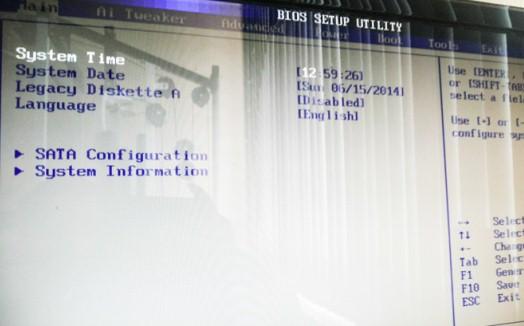
Здесь нас будет интересовать вкладка " Ai Tweaker ". В данном случае именно она отвечает за разгон и изначально выглядит как список параметров с выставленными напротив значениями " Auto ". В моём случае она выглядит уже вот так:
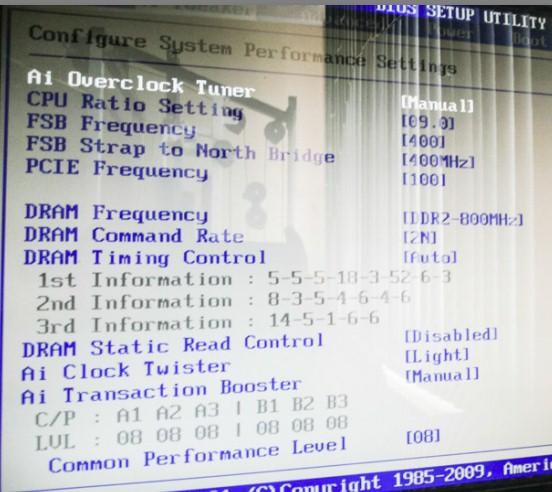
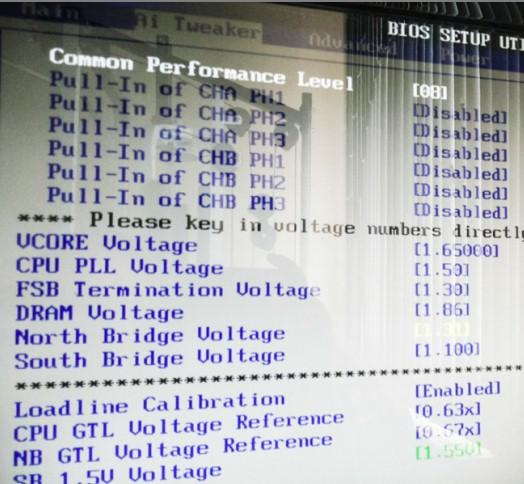
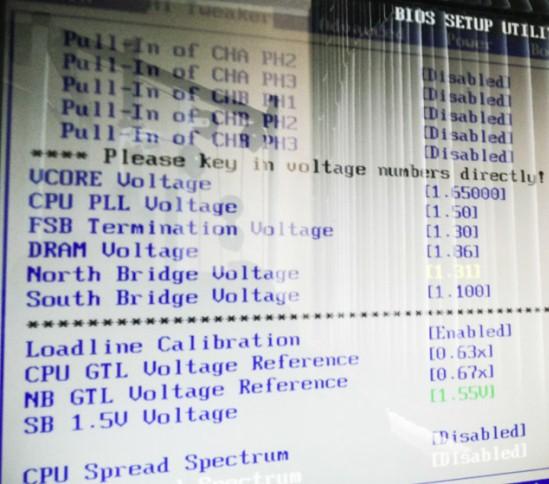
Здесь нас будут интересовать следующие параметры (сразу даю описание + моё значение с комментарием почему):
Если говорить совсем упрощенно, то, в первую очередь, мы с Вами меняем множитель и частоту FSB , опираясь на ту конечную частоту процессора, что мы хотели бы получить. Далее сохраняем изменения и пробуем загрузится. Если всё получилось, то проверяем температуры, стабильность работы системы и компьютера вообще, после чего, собственно, либо оставляем всё как есть, либо пробуем взять новую частоту. Если же на новой частоте стабильности нет, т.е Windows не грузится или появляются синие экраны или что-то еще, то либо возвращаемся к прошлым значениям (или чуть утихомириваем свои аппетиты), либо подбираем все остальные значения ровно до тех пор, пока стабильность не будет достигнута.
Что касается различных типов BIOS , то где-то функции могут называться как-то иначе, но смысл несут они один и тот же, равно как и значения + принцип разгона остаются постоянными. В общем, при желании, разберетесь.
В двух словах как-то так. Остаётся лишь перейти к послесловию.
Послесловие.
Тщательный же хороший разгон хотя бы на 50 %, т.е как в моём случае на 1200 Mhz плюсом к 2400 Mhz , требует некоего количества времени (в среднем это где-то 1-5 часов, в зависимости от удачливости и желаемого конечного результата), большую часть из которого отнимает шлифовка стабильности и температур, а так же пачку терпения, ибо больше всего в сим раздражает постоянная необходимость перезагрузок для сохранения и последующего тестирования новых параметров.
Подозреваю, что у желающих заняться сим процессом будет много вопросов (что логично), а посему, если они таки есть (равно как и дополнения, мысли, благодарности и прочее), то буду рад увидеть их в комментариях.
Читайте также:


